
Problem: Ufuldkommen skærm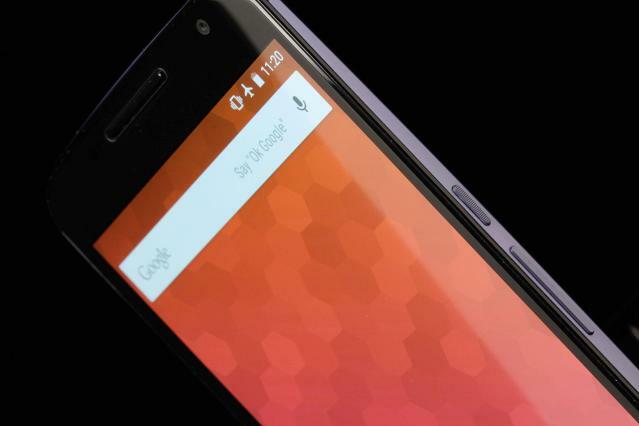
Nexus 6 har en kæmpestor skærm på 6 tommer (deraf navnet). Det er et AMOLED-panel med en opløsning på 2.560 x 1.440 pixels, og det skal altid se intet mindre end lækkert ud. Desværre har vi set mange klager over mærkelige skærmproblemer.
Anbefalede videoer
Nogle mennesker har oplevet indbrænding med grænsefladeelementer, der forbliver svagt synlige, selv når de ikke skulle være det. Andre lider af flimrende skærme og portioner, der fryser eller bliver sorte. Nogle få mennesker har fået døde pixels, men det mest almindelige er manglende ensartethed i farvetemperaturen.
Relaterede
- De bedste Google Pixel 6a skærmbeskyttere
- Googles Tensor 3-chip til Pixel 8 kan have dette til fælles med Pixel 6
- Google Pixel 6a købsguide: alt hvad du behøver at vide
Relaterede: Google Nexus 6 anmeldelse
For at teste din Nexus 6-skærm, prøv at bruge en gratis app som f.eks Test af døde pixel. Hvis du er bekymret for indbrænding, døde pixels eller manglende farveensartethed, bør det vise problemet.
Løsning:
- Dette er helt klart en hardwarefejl, så du har ikke rigtig nogen anden mulighed end at ringe til din forhandler, udbyder eller Google og arrangere et erstatningshåndsæt.
Problem: AT&T-tilpasning
Det første parti af Nexus 6-håndsæt, der gik til AT&T, måtte tilbagekaldes for en softwarefejl af en eller anden art, som forhindrede folk i at kunne aktivere deres nye smartphone og/eller resulterede i en sort skærm. Det faktum, at AT&T mærkede enheden, indlæste bloatware og låste SIM-kortet, har også vist sig at være en stor kilde til irritation for mange nye ejere.
Potentielle løsninger:
- Du kan faktisk undgå bloatware helt ved at bruge et ikke-AT&T SIM til at konfigurere telefonen, fordi det kun installeres under aktiveringsprocessen for Nexus 6.
- Du finder instruktioner til at låse SIM-kortet op, fjerne boot-animationen, fjerne AT&T's ringetoner og mere på XDA Developers forum.
- Du kan også tjekke denne MashMobility. TV-video for at lære, hvordan du fjerner logoet og slår netdeling til.
Fejl: Cloud Print går ned
Mange Nexus 6-ejere klager over en gentagen pop-up, der siger: "Desværre er Cloud Print stoppet." Det ser ud til at dukke op, selvom de aldrig har brugt tjenesten.
Løsning:
- Hvis du ikke tror, du får brug for det, så gå bare ind Indstillinger > Udskrivning, og drej Cloud Print af
Mulig løsning:
- Gå til Indstillinger > Apps og finde Cloud Print på den Alle, Tryk på Slet data, og problemet burde være væk.
Problem: Lag eller hakken
Nexus 6 har en 2,7 GHz quad-core Qualcomm Snapdragon 805-processor med 3 GB vædder. Det skulle være lynhurtigt og silkeblødt, men nogle er blevet skuffede over præstationen, og der har været en del snak om lag og stamme. Især Hangouts-appen ser ud til at give problemer.
Løsning:
- Der er en chance for, at standardkryptering gør din Nexus 6 langsommere. Dette er en sikkerhedsfunktion, der holder dine private data sikrere end nogensinde før, men det påvirker også ydeevnen. Det er muligt at slå krypteringen fra, men det er ikke en nem proces. Tjek dette ud XDA Developers tråd, hvis du vil give det en chance. Husk, at du kun drager fordel af de ekstra sikkerhedskrypteringstilbud, hvis du angiver en PIN-kode, adgangskode eller et mønster til låseskærmen.
Potentielle løsninger:
- Hvis du oplever alvorlig forsinkelse og stamme, så kan det være noget andet end krypteringen. Nexus 6 skal stadig køre hurtigt uden at slukke for den. Husk, at det i de første par dage kommer til at installere apps, og det vil bremse det. Prøv at give det lidt tid. Sluk den og tænd den igen, og genoplad den helt, før du begynder at bekymre dig.
Problem: Batterilevetid
Der har været blandede rapporter om ydeevnen af 3.220mAh-batteriet i Nexus 6. Nogle test viser anstændige resultater, andre rapporterer gennemsnitligt eller værre. Batteriet lyder stort, men du skal huske, at det driver en stor QHD-skærm.
De første par dage vil du bruge Nexus 6 mere end normalt, den vil downloade og installere en masse apps, og batteriet kommer til at ligge i sengen. Hvis du stadig har problemer, efter at den har været igennem et par cyklusser med at blive drænet og genopladet, så er det tid til at lede efter en løsning.
Potentielle løsninger:
- Gå til Indstillinger > Batteri for at få et detaljeret kig på, hvad der sluger din magt. Hvis du ser problemer med apps, så overvej at afinstallere dem, eller tjek indstillingerne i appen for at deaktivere eller reducere baggrundssynkronisering. Du kunne også gå til Indstillinger > Apps, tryk på alle apps, du ikke har brug for meddelelser fra, og fjern markeringen af Vis meddelelser mulighed
- Hvis du trykker på menuen øverst til højre i Indstillinger > Batteri du kan vende Batterisparer tændt, men det vil begrænse ydeevne og baggrundssynkronisering.
- Tjek vores generelle tips til at spare smartphones batteri.
Problem: Tilfældige genstarter
Nogle få Nexus 6-ejere har lidt af tilfældige genstarter. Nexus 6-skærmen bliver sort og genstarter, eller den fryser, og de bliver nødt til at holde tænd/sluk-knappen nede for at få den til at genstarte og fungere igen.
Løsninger:
- Nogle mennesker rapporterede, at de tilfældige genstarter var afsluttet efter at have slukket Ambient display i Indstillinger > Skærm.
- Nogle få mennesker har opdaget, at brug af en tredjeparts messenger-app forårsager stabilitetsproblemer. Du kan afinstallere og bare prøve Hangouts for at se, om der er en forbedring.
Potentielle løsninger:
- Hvis du har en AT&T Nexus 6, kan det være softwarefejlen, vi nævnte tidligere. Kontakt AT&T og se, hvad de siger.
- Dette kan være forårsaget af en useriøs app. Prøv at holde nede Strøm knappen, og tryk derefter og hold nede Sluk når den dukker op. Vælg derefter Okay hvornår Genstart til sikker tilstand kommer op. Hvis det kører fint, kan du antage, at en tredjeparts app er skyld i genstarterne. Du kan afinstallere og teste igen en efter en, indtil du finder den skyldige, eller du kan fabriksnulstille og selektivt geninstallere.
- Hvis du vil nulstille fabriksindstillingerne, skal du først sikkerhedskopiere og gå til Indstillinger > Sikkerhedskopiering og nulstilling > Gendan fabriksdata.
Fejl: Fremadvendt kamera mørkt
En hel del mennesker har klaget over et problem med det frontvendte kamera på Nexus 6. Nogle har fundet problemer ved brug Smart Lock pålideligt ansigt, og andre har problemer med Hangouts-appen. Grundlæggende er deres ansigter meget mørke, medmindre de har et stærkt lys, der skinner på dem, eller er i et meget lyst miljø.
Løsning:
- Det samme problem ser ikke ud til at påvirke andre apps, der bruger det frontvendte kamera, som Skype, så du kan prøve et alternativ til Hangouts.
Mulig løsning:
- Denne skal naturligvis have en fejlrettelse, som kan komme som en opdatering til Nexus 6, så hold øje med Indstillinger > Om telefonen > Systemopdateringer. Det kan også komme som en opdatering til appen, så hold øje med Mine apps i Play Butik og opdater dem.
Fejl: Lydstyrken i ørestykket er for lav
Nogle få Nexus 6-ejere oplever, at lydstyrken under opkald gennem ørestykket er for lav, og selv at skrue op for lydstyrken til maksimum gør den ikke høj nok.
Løsning:
- Skift til højttalertelefon, og du burde kunne høre højt og tydeligt.
Potentielle løsninger:
- Sørg for, at du har ørestykket placeret direkte over dit øre. Prøv derefter at flytte Nexus 6 lidt rundt for at finde det søde sted.
- Det er værd at tjekke, at der ikke er støv, der blokerer ørestykket. Prøv at blæse noget trykluft derind.
- Prøv at skifte til højttalertelefon og juster lydstyrken ned, skift derefter tilbage til ørestykket og skru helt ned og op igen.
Det er alle de Nexus 6-problemer, vi har til lige nu, men vi opdaterer denne oversigt, efterhånden som nye problemer dukker op, og vi finder flere rettelser eller løsninger.
Redaktørens anbefalinger
- Bedste Google Pixel-tilbud: Pixel 7, Pixel 6 og Pixel Buds A-Series
- De bedste Google Pixel 6a covers og covers
- Har Pixel 6a en SD-kortplads? Sådan håndterer telefonen udvidelig lagerplads
- Hvad er Googles Pixel Pass, og hvor meget koster det?
- Har Google Pixel 6a trådløs opladning? Vær opmærksom på dette, før du køber
Opgrader din livsstilDigital Trends hjælper læserne med at holde styr på den hurtige teknologiske verden med alle de seneste nyheder, sjove produktanmeldelser, indsigtsfulde redaktionelle artikler og enestående smugkig.




